本文属于机器翻译版本。若本译文内容与英语原文存在差异,则一律以英文原文为准。
查看 Lightsail 实例的 CPU 利用率和突发容量
完成以下步骤以访问 CPU 概览页面,并查看实例的 CPU 利用率和剩余 CPU 突增容量。
-
登录 Lightsail 控制台
。 -
在 Lightsail 主页上,选择要查看其 CPU 利用率和突发容量的实例的名称。
-
选择实例管理页面上的 Metrics(指标)选项卡。
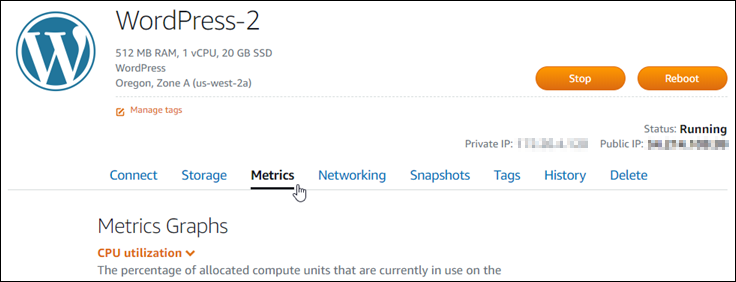
-
在 Metrics graphs(指标图表)标题下的下拉菜单中选择 CPU overview(CPU 概览)。
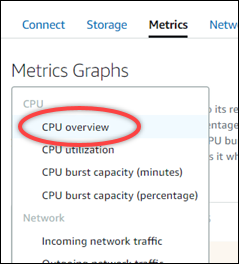
该页显示 Average CPU utilization per 5 minutes(每 5 分钟的平均 CPU 利用率)和 Remaining CPU burst capacity(剩余 CPU 突增容量)图表。
注意
您创建实例后,Remaining CPU burst capacity(剩余 CPU 突增容量)图表可能会在短期内显示 Launch mode(启动模式)区域。某些 Lightsail 实例以启动模式启动,这会暂时消除突发性能实例上通常存在的一些性能限制。使用启动模式时,您可以在启动时运行资源密集型脚本,而不会影响实例的整体性能。
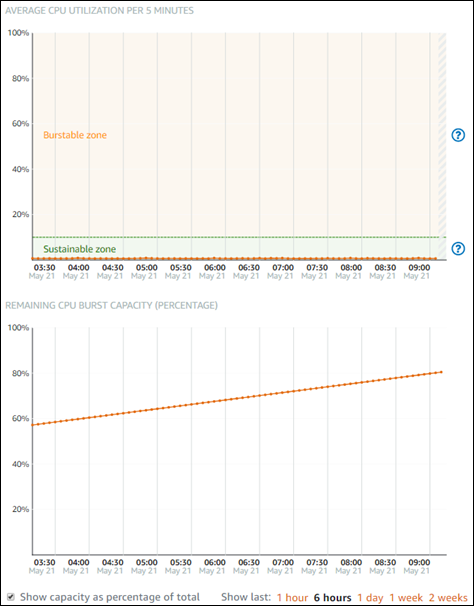
-
您可以对指标图表执行以下操作: